| Omitir Vínculos de navegación | |
| Salir de la Vista de impresión | |

|
Guía de administración de Sun Blade X3-2B (anteriormente llamado Sun Blade X6270 M3) |
| Omitir Vínculos de navegación | |
| Salir de la Vista de impresión | |

|
Guía de administración de Sun Blade X3-2B (anteriormente llamado Sun Blade X6270 M3) |
Acerca de la guía de administración del usuario
Planificación del entorno de gestión del sistema
Acceso a las herramientas de gestión del sistema
Configuración del servidor con Oracle System Assistant
Uso de Oracle System Assistant para la configuración del servidor
Configuración del servidor con Oracle System Assistant
Visualización de la descripción general del sistema
Visualización del inventario del sistema
Configuración de valores de red
Obtención de actualizaciones para una nueva versión de software de plataforma
Configuración del hardware para RAID
Configuración de hardware para el SP de Oracle ILOM
Configuración de preferencias para desactivar Oracle System Assistant
Configuración de preferencias para el idioma del teclado
Realización de tareas avanzadas para acceder al shell de Oracle System Assistant
Realización de tareas avanzadas para comprobar la integridad de medios
Tareas administrativas de Oracle System Assistant
Configuración de software y firmware
Gestión de políticas de servidor mediante Oracle ILOM
Configuración del servidor con la utilidad de configuración del BIOS
Selección de Legacy y UEFI BIOS
Tareas comunes de la utilidad de configuración del BIOS
Referencia de la pantalla de la utilidad de configuración del BIOS
Referencia de la pantalla de la utilidad de configuración del BIOS de LSI MegaRAID
Identificación de los componentes de hardware y mensajes SNMP
Nota - La tarea de instalación del sistema operativo de Oracle System Assistant sólo está disponible para versiones admitidas de los sistemas operativos Windows y Linux, y el software Oracle VM.
Utilice este procedimiento para instalar un sistema operativo compatible en el servidor mediante Oracle System Assistant.
Antes de empezar
Debe proporcionar la licencia y los medios del sistema operativo.
Realice las siguientes tareas antes de comenzar el procedimiento:
Obtenga los controladores y las herramientas más recientes. Consulte Obtención de actualizaciones para una nueva versión de software de plataforma.
Actualice el firmware. Consulte Actualización de firmware.
Configure el RAID. Consulte Configuración del hardware para RAID.
Aparece la pantalla Install Operating System (Instalar sistema operativo).
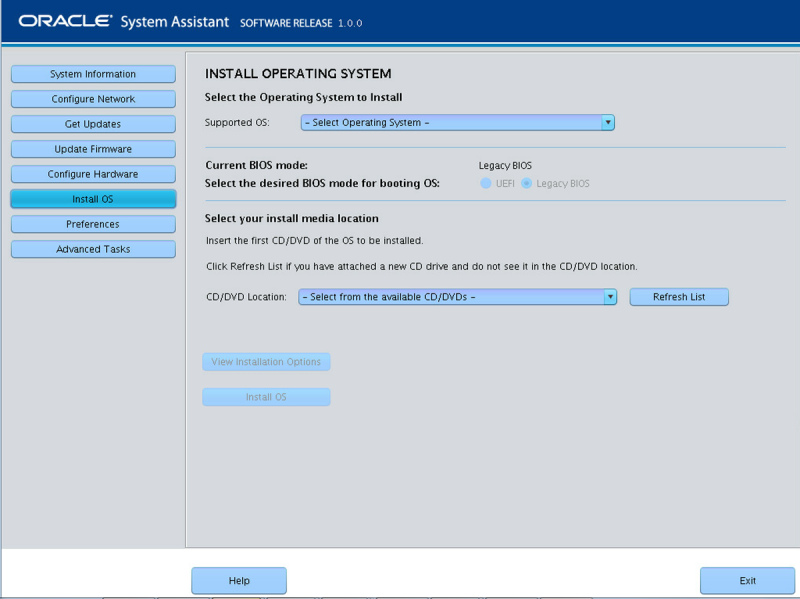
En la lista, sólo se incluyen los sistemas operativos admitidos que se pueden instalar mediante la tarea Install OS (Instalar sistema operativo).
La elección de los modos de BIOS sólo está disponible si el sistema operativo de destino admite el inicio en modo UEFI.
Consulte Selección de Legacy y UEFI BIOS.
Ésta es la ubicación del medio de distribución del sistema operativo. Las opciones son dispositivos de CD/DVD. Haga clic en el botón Refresh (Actualizar) para actualizar la lista de dispositivos.
Consejo - Si está instalando el sistema operativo de manera remota mediante KVM, elija la opción Devices (Dispositivos) del menú de KVM y haga clic en CD-ROM para que aparezca el CD-ROM remoto. Luego, en la pantalla de Oracle System Assistant, haga clic en Refresh (Actualizar) y seleccione la ubicación del CD/DVD.
Éste es el dispositivo en el cual se instalará el sistema operativo.
Si elige una distribución de Linux, aparece la parte de la pantalla que dice Select the boot disk (Seleccione el disco de inicio). Si elige una distribución de Windows, la parte de la pantalla que dice Select the boot disk (Seleccione el disco de inicio) no aparece.
 | Precaución - Pérdida de datos. La instalación del sistema operativo borra el contenido del disco. Se borran todos los datos del disco seleccionado. |
Aparece el cuadro de diálogo Operating System Installation Details (Detalles de instalación del sistema operativo). Se muestran los componentes de software del sistema operativo y los controladores. Anule la selección de los componentes que no desea instalar. Para la mayoría de los sistemas operativos, se necesitan todos los componentes que aparecen.
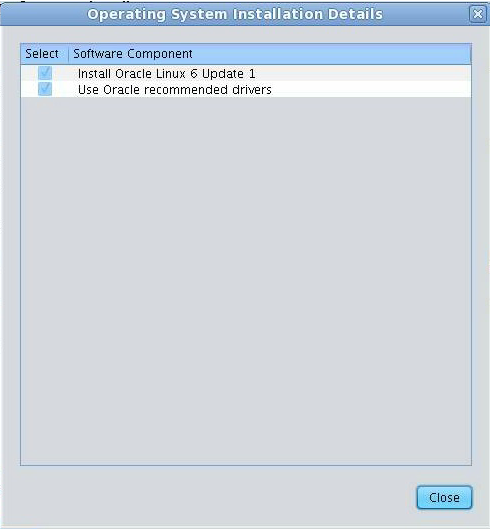
Aparece la pantalla Install Operating System (Instalar sistema operativo).
Una vez finalizada la instalación, el servidor se inicia.